Thông tin liên hệ
- 036.686.3943
- admin@nguoicodonvn2008.info

Cortana là trợ lý cá nhân dựa trên đám mây, hoạt động trên các thiết bị và nhiều dịch vụ khác của Microsoft. Tùy thuộc vào khả năng của thiết bị và phiên bản Cortana mà bạn đang sử dụng, Cortana có thể cung cấp một loạt các tính năng, một số trong đó được cá nhân hóa.
Cortana trên Windows có sẵn ở một số khu vực và ngôn ngữ nhất định. Nếu Cortana không có sẵn cho thiết bị Windows của bạn, bạn vẫn có thể tìm kiếm các file trên thiết bị của mình trong hộp tìm kiếm trên thanh tác vụ. Cortana cũng có sẵn trên các nền tảng khác, chẳng hạn như Android và iOS.
Cortana sử dụng cùng ngôn ngữ với ngôn ngữ vùng của bạn theo mặc định, nhưng bạn có thể chỉ định ngôn ngữ vùng cụ thể cho Cortana.
Sau đây là danh sách các khu vực có sẵn Cortana và ngôn ngữ tương ứng mà Cortana được tối ưu hóa cho từng khu vực đó.
Hướng dẫn này sẽ chỉ cho bạn cách thay đổi ngôn ngữ Cortana thành ngôn ngữ khu vực cụ thể trong Windows 10.
Lưu ý: Hướng dẫn này không khả dụng với ứng dụng Cortana Beta mới.
Đây là cách thực hiện:
1. Mở Settings và nhấn vào biểu tượng Cortana.
2. Thực hiện bước 3 (mặc định) hoặc bước 4 (để thay đổi) bên dưới cho những gì bạn muốn làm.
3. Để khôi phục ngôn ngữ Cortana mặc định, nhấn vào Talk to Cortana ở bên trái và nhấp vào nút Default language trong cài đặt ngôn ngữ Cortana ở bên phải.
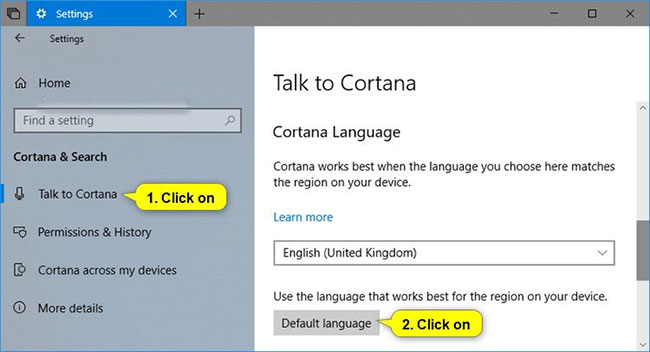
Lưu ý: Nút Default language sẽ chỉ khả dụng nếu trước đó bạn đã thay đổi ngôn ngữ Cortana.
4. Để thay đổi ngôn ngữ Cortana, nhấn vào Talk to Cortana ở bên trái và chọn ngôn ngữ bạn muốn trong menu drop-down thuộc cài đặt Cortana language.
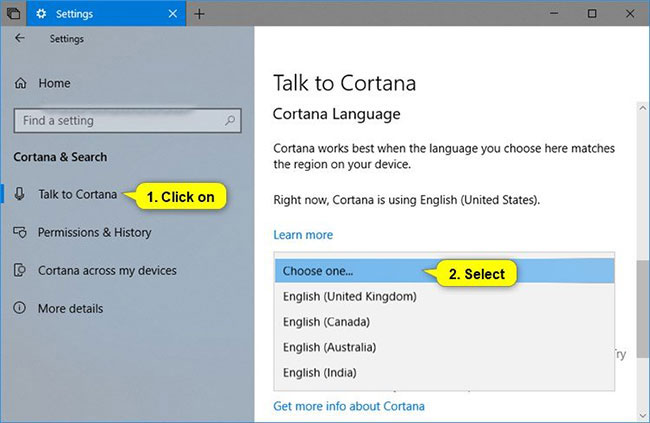
Gói giọng nói tương ứng từ các tính năng tùy chọn sẽ được tự động tải xuống và cài đặt vào PC, nếu nó chưa được cài đặt.
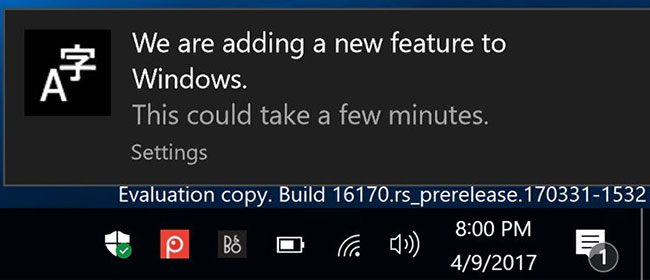
Nguồn tin: Quantrimang.com
Ý kiến bạn đọc
Những tin mới hơn
Những tin cũ hơn
 Những thiết lập Wi-Fi ẩn giúp Internet khách sạn nhanh hơn nhiều
Những thiết lập Wi-Fi ẩn giúp Internet khách sạn nhanh hơn nhiều
 Hàm DATEPART trong SQL Server
Hàm DATEPART trong SQL Server
 Cách xóa bỏ logo trong file PDF rất đơn giản
Cách xóa bỏ logo trong file PDF rất đơn giản
 Cách sửa USB bị hỏng trong Linux
Cách sửa USB bị hỏng trong Linux
 Nguyên nhân pin Chromebook cạn nhanh (và cách khắc phục)
Nguyên nhân pin Chromebook cạn nhanh (và cách khắc phục)
 Cách tạo ảnh GIF từ video quay màn hình trên Snipping Tool
Cách tạo ảnh GIF từ video quay màn hình trên Snipping Tool
 Những bài học thực tế về cuộc sống giúp bạn sống tốt và ý nghĩa hơn
Những bài học thực tế về cuộc sống giúp bạn sống tốt và ý nghĩa hơn
 Cách thiết lập code server dựa trên web trong Linux
Cách thiết lập code server dựa trên web trong Linux
 Cách chặn người khác thay đổi trỏ chuột trong Windows 11
Cách chặn người khác thay đổi trỏ chuột trong Windows 11
 Cách khởi động lại Windows 11 ngay lập tức
Cách khởi động lại Windows 11 ngay lập tức
 Những lá thư chưa gửi
Những lá thư chưa gửi
 Cách chỉnh độ rộng tự động trên Excel
Cách chỉnh độ rộng tự động trên Excel
 Kiểu dữ liệu trong Python: chuỗi, số, list, tuple, set và dictionary
Kiểu dữ liệu trong Python: chuỗi, số, list, tuple, set và dictionary
 Cách giãn dòng trong Word 2016, 2019, 2010, 2007, 2013
Cách giãn dòng trong Word 2016, 2019, 2010, 2007, 2013
 Cách hiển thị My Computer, This PC trên Desktop của Windows 10
Cách hiển thị My Computer, This PC trên Desktop của Windows 10
 8 tính năng Microsoft Office giúp bạn cắt giảm hàng giờ làm việc
8 tính năng Microsoft Office giúp bạn cắt giảm hàng giờ làm việc
 Cách xem mật khẩu Wifi đã lưu trên Windows
Cách xem mật khẩu Wifi đã lưu trên Windows
 Cách kết nối Google Drive với Grok Studio
Cách kết nối Google Drive với Grok Studio
 Việc chuyển sang Google Public DNS trên router và PC giúp cải thiện tốc độ Internet như thế nào?
Việc chuyển sang Google Public DNS trên router và PC giúp cải thiện tốc độ Internet như thế nào?
 Những bản mod thiết yếu giúp Windows 11 trở nên hữu ích hơn
Những bản mod thiết yếu giúp Windows 11 trở nên hữu ích hơn
